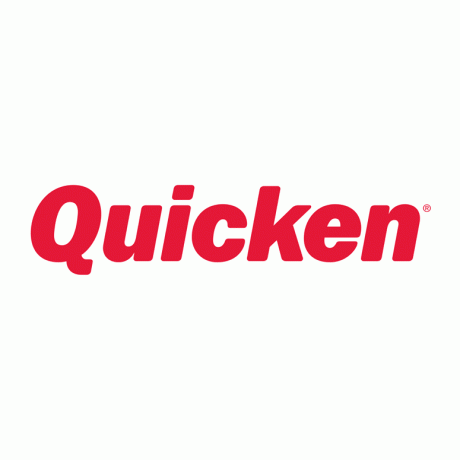 كان تشغيل Quicken على جهاز Mac تجربة محبطة. أنا من مستخدمي Windows منذ فترة طويلة ، وفي الواقع ، بدأت في استخدام Quicken مرة أخرى عندما كان تطبيق MS-DOS. عندما قمت بالترقية إلى Windows ، قمت بترقية Quicken أيضًا للتشغيل الأصلي تحت Windows. الآن بعد أن استخدمت Apple Macintosh ، ما زلت أستخدم تسريع لنظام التشغيل Windows.
كان تشغيل Quicken على جهاز Mac تجربة محبطة. أنا من مستخدمي Windows منذ فترة طويلة ، وفي الواقع ، بدأت في استخدام Quicken مرة أخرى عندما كان تطبيق MS-DOS. عندما قمت بالترقية إلى Windows ، قمت بترقية Quicken أيضًا للتشغيل الأصلي تحت Windows. الآن بعد أن استخدمت Apple Macintosh ، ما زلت أستخدم تسريع لنظام التشغيل Windows.الأسباب هي العيوب العديدة في إصدار Quicken Macintosh:
- دورات حياة التنمية الطويلة: كل 3-4 سنوات تقوم Quicken بترقية برامجها.
- الميزات المفقودة: مقارنة بإصدار Windows ، فإنه يفتقد إلى العديد من الميزات.
- برامج عربات التي تجرها الدواب: كما أفاد العديد من المراجعين على Amazon ، فإن منتج MacOS الأصلي هو عربات التي تجرها الدواب أيضًا.
في أيام الحوسبة القديمة ، كانت الطريقة الوحيدة القابلة للتطبيق لتشغيل Windows هي الحصول على جهاز مخصص لتشغيل البرنامج. بالطبع يمكن أن يكون هذا مكلفًا ويستهلك كميات هائلة من مساحة سطح المكتب. ليس هذا فقط ، ولكنه أيضًا غير عملي.
لديك اليوم خيار إنشاء جهاز ظاهري داخل جهاز Macintosh الخاص بك لتشغيل أنظمة تشغيل أخرى ، مثل Microsoft Windows. لذا فإن المزايا تتمثل في تقليل الأجهزة التي يجب صيانتها والقدرة على تشغيل البرامج غير المتوفرة محليًا لنظام التشغيل macOS من Apple.
هناك سببان لفعل هذا:
- لا يوجد تطبيق بديل قابل للتطبيق متاح لنظام التشغيل Mac.
- يتم زيادة الأمن عن طريق الظاهرية.
زيادة الأمن عن طريق المحاكاة الافتراضية
اسمحوا لي أن أتطرق إلى السبب الثاني بمزيد من التفصيل قليلاً. الميزة الإضافية لإضفاء الطابع الافتراضي على برنامج التمويل الشخصي الخاص بك هي الأمان. من خلال الحفاظ على Quicken مثبتًا على نسخته الخاصة من Windows (في الواقع أيضًا منفصل تمامًا عن macOS) ، فإنه يقلل من فرص الحصول على البرامج الضارة والفيروسات وأحصنة طروادة.
هذا ، بالطبع ، يفترض أنك لا تقوم بتشغيل أي شيء آخر في هذه الحالة الافتراضية ، ولا تقوم بأي مهام أخرى غير التمويل الشخصي الخاص بك. هذا أمر بالغ الأهمية. إنه يضع رملًا للتمويل الشخصي الخاص بك داخل جهاز افتراضي مخصص لأية مهام أخرى.
في كثير من الأحيان ، يقوم الأفراد عن غير قصد بالمساس بأمان أجهزة الكمبيوتر الخاصة بهم من خلال عدم تحديث البرامج أو من خلال زيارة مواقع الويب التي تحتوي على برامج ضارة يمكن أن تصيب جهاز الكمبيوتر الخاص بك. من خلال الحد من الأنشطة على Quicken فقط ، فإن هذا يقلل من فرص الإصابة وبالتالي يزيد من أمان أموالك الشخصية.
قبل ان تبدأ
قبل أن تبدأ ، تأكد من أن جهاز Mac الخاص بك حديث جدًا (ليس أكثر من 3 إلى 4 سنوات ، على سبيل المثال) ويحتوي على 4 غيغابايت على الأقل من ذاكرة الوصول العشوائي و 30 غيغابايت من مساحة القرص الصلب المتوفرة. خلاف ذلك ، لن يكون لدى الجهاز موارد كافية لتشغيل Windows و Quicken في نفس الوقت الذي ترغب فيه في تشغيل تطبيقات OS X الأصلية الأخرى.
لا تنطبق هذه الخطوات على Quicken لنظام التشغيل Windows فحسب ، بل تنطبق أيضًا على أي برنامج يستند إلى Windows ترغب في تشغيله على جهاز Mac.
ملخص: إليك كيفية الحصول على Quicken لنظام التشغيل Windows للتشغيل على جهاز Macintosh
- احصل على برنامج المحاكاة الافتراضية الخاص بك
- قم بتثبيت Microsoft Windows
- قم بتثبيت برنامج مكافحة الفيروسات
- تثبيت Quicken
- نقل ملفات Quicken
- استخدمه!
يجب أن يكون الوقت الإجمالي لتنفيذ هذه الخطوات أقل من ساعة واحدة.
الخطوة 1. احصل على برنامج المحاكاة الافتراضية الخاص بك
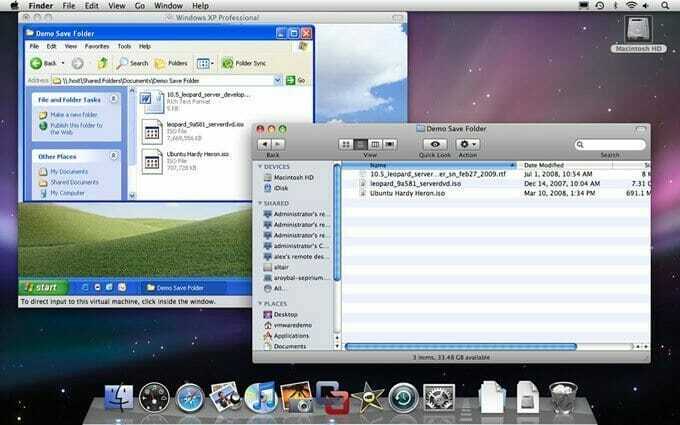
أنا شخصيا أوصي في إم وير فيوجن للتشغيل لتلبية احتياجاتك الافتراضية. تمتلك VMware تاريخًا طويلًا مع المحاكاة الافتراضية ، ولديك فائدة إضافية تتمثل في القدرة على نقل حاوية المحاكاة الافتراضية إلى أي نظام أساسي آخر يعمل فيه برنامج VMware. هذا يعني أنه إذا كان لديك أيضًا جهاز سطح مكتب يعمل بنظام Windows يعمل بنظام VMware ، فيمكنك نقل حاوية المحاكاة الافتراضية وتشغيلها هناك أيضًا.
Parallels Desktop لنظام التشغيل Mac خيار آخر ، لكنني لا أوصي به لأنه ليس شائعًا. ومع ذلك ، لديها وظائف مماثلة.الخطوة 2. قم بتثبيت Microsoft Windows
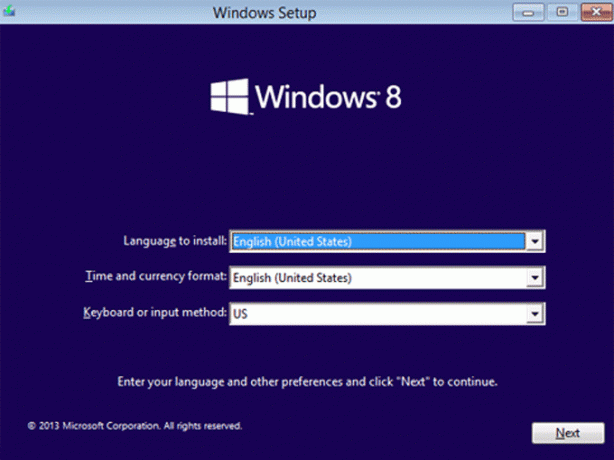
بمجرد إعداد VMware Fusion ، ستحتاج إلى نسخة من Microsoft Windows. تشبه مثيلات VMware الأجهزة المجردة الجديدة تمامًا - فهي تحتاج إلى نظام تشغيل ليعمل. من الناحية الفنية ، تحتاج إلى ترخيص شرعي منفصل عن أي أجهزة كمبيوتر أخرى تمتلكها. احصل على نسخة من Windows 8.1 Professional إصدار 64 بت، وهو الإصدار الذي أوصي بتشغيله.
بدلاً من ذلك ، يمكنك استخدام Windows 7 أو Windows 10 ، على الرغم من عدم وجود أي شيء في برنامج Quicken يحتاج إلى أحدث إصدار من نظام تشغيل Microsoft. يدعم Quicken جميع أنظمة التشغيل. على الرغم من أن Windows 8.1 مستقر ، وقد تم اختباره جيدًا للأمان ، ولديه سنوات عديدة أخرى من التحديثات الأمنية. يتوفر الإصدار 64 بت وهو مناسب تمامًا للاستخدام.
إذا كان لديك جهاز حقيقي يعمل بنظام Windows ، فمن الممكن ترحيل برنامج Windows الخاص بك وتسريع كل ذلك مرة واحدة. تحقق من الترخيص للتأكد من أن جميع البرامج شرعية مع هذا النقل.
بمجرد تثبيت نظام التشغيل ، كما هو الحال مع أي كمبيوتر يعمل بنظام Windows ، تأكد من تثبيت برنامج مكافحة الفيروسات.
الخطوه 3. قم بتثبيت برنامج مكافحة الفيروسات
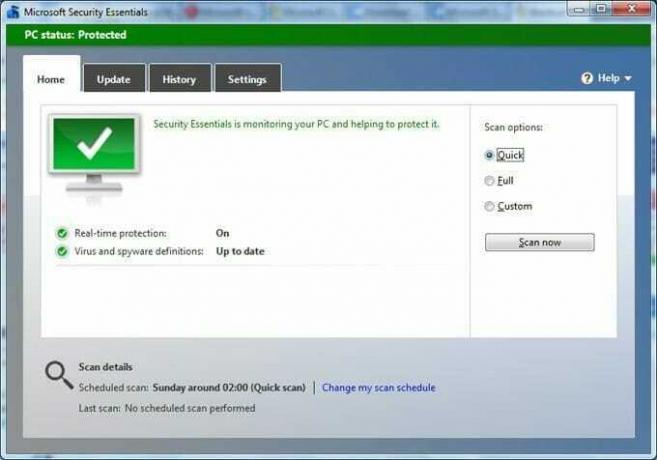
إنه غير معروف على نطاق واسع ، ولكن لدى Microsoft تطبيق الحماية الخاص بها لمكافحة الفيروسات والبرامج الضارة. أفضل للجميع أنه مجاني!
تسمى مايكروسوفت أساسيات الأمان. يتضمن VMware Fusion برنامج McAfee Antivirus Plus مجانًا ، ولكن في رأيي أنه ليس جيدًا كما أنه أكثر تدخلاً.
قم بتنزيل Microsoft Security Essentials وتثبيته. بمجرد الانتهاء من ذلك ، تكون جاهزًا لتثبيت Quicken.
الخطوة 4. تثبيت Quicken
أنت الآن جاهز لتثبيت أحدث إصدار من Quicken لنظام التشغيل Windows. أنا شخصيا أوصي Quicken Premier 2017 لنظام التشغيل Windows. إذا كنت ترغب في معرفة المزيد عن المنتج نفسه ، يمكنك قراءة مراجعة Quicken.
قم بشراء Quicken لنظام التشغيل Windows وقم بتثبيته في مثيل Windows الافتراضي الخاص بك. هذا لا يختلف عما إذا كنت تقوم بتثبيته على جهاز كمبيوتر حقيقي.
تسعير أمازون لـ Quicken. الأسعار المذكورة أدناه يتم تحديثها كل ساعة.
| إصدار | سعر التجزئة | سعر البيع | خصم | وصلة |
|---|---|---|---|---|
| Quicken Starter لنظام التشغيل Windows | $39.99 | 0% | يتعلم أكثر | |
| Quicken Deluxe لنظام التشغيل Windows | $64.99 | 19% | يتعلم أكثر | |
| Quicken Premier لنظام التشغيل Windows | $45.99 | 18% | يتعلم أكثر | |
| تسريع المنزل والأعمال لنظام التشغيل Windows | $48.99 | 0% | يتعلم أكثر |
الخطوة الخامسة. نقل ملفات Quicken
إذا كنت تستخدم Quicken حاليًا على جهاز Windows أقدم ، فيمكنك نقل ملفات Quicken إلى الكمبيوتر الظاهري الجديد.
الخطوة 6. استخدمه!
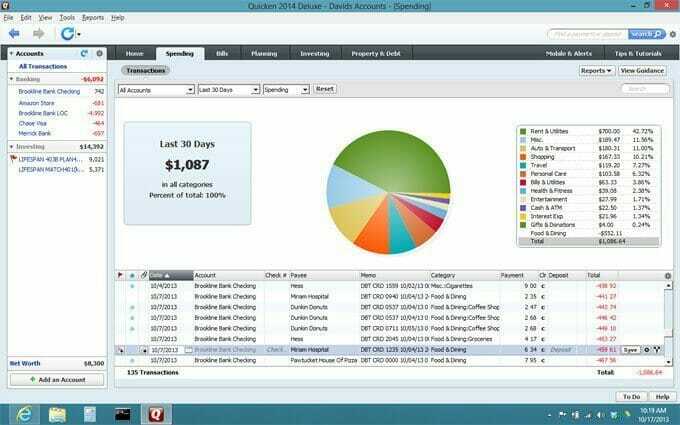
أنت الآن جاهز لاستخدام Quicken لنظام التشغيل Windows على جهاز Mac الخاص بك! تأكد من تحديث برنامج مكافحة الفيروسات و Windows نفسه و Quicken باستمرار. سيحميك هذا المستوى من الأمان من أي متسللين محتملين يعرضون أموالك الشخصية للخطر وهو المستوى الأول من الأمان.
القراء: إذا كان لديك أي أسئلة أو تفاصيل حول العملية ، فيرجى تقديم تعليق.
كان لاري لودفيج مؤسس ورئيس تحرير Investor Junkie. تخرج من جامعة كليمسون بدرجة بكالوريوس علوم في الكمبيوتر وتخصص فرعي في إدارة الأعمال. بالعودة إلى التسعينيات ، ساعدت في إنشاء بعض المواقع المالية الأولى لشركات مثل Chase و T. Rowe Price و ING Bank ، ثم عملوا لاحقًا في Nomura Securities. كان لديه شغف بالاستثمار منذ أن كان يبلغ من العمر 20 عامًا ويمتلك العديد من الشركات لأكثر من 20 عامًا. يقيم حاليًا في لونغ آيلاند ، نيويورك ، مع زوجته وأطفاله الثلاثة.
- موقع الكتروني